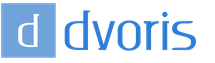Рисуем айфон. Как нарисовать телефон? От обычного до айфона
Многие задаются вопросом как нарисовать Айфон, ведь это один из самых популярных телефонов в наши дни, который любят практически все и восхищаются им. По сути нарисовать девайс будет несложно, для этого не потребуются особые навыки рисования. Лишь немного свободного времени и вашего терпения. Помните, все обязательно получится, главное не торопиться и следовать в точности по нашей инструкции. Нарисовать Айфон карандашом будет интересно всем обладателям данного гаджета или тем, кто только собирается его купить. Урок рисования получился достаточно простым, при желании с ним справится каждый.
Как Вы заметили, сегодня мы будет рисовать Айфон — один из наиболее узнаваемых телефонов нашего времени, производимый американской компанией. Неспроста многие хотят нарисовать именно его, ведь это аппарат с очень интересным дизайном, качественным и продуманным до мелочей. Чтобы нарисовать Айфон карандашом придется аккуратно работать с мелкими деталями, идеально повторить углы и форму гаджета. Наша статья научит Вас красиво рисовать, проявляя внимание к деталям, как это делают в самой компании. Давайте начнем урок и научим Вас рисовать Айфон карандашом.
Шаг 1
Начинать следует с контуров прямоугольника. Рисовать его проще всего на ровной поверхности с использованием линейки. Форма данного девайса прямоугольная невзирая на то, что все его углы сглажены и закруглены. К этому мы еще вернемся позже, а пока чертим длинный, вытянутый прямоугольник. На примере мы выбрали достаточно сложный ракурс. Вы можете рисовать в положении анфаса (без малейшего разворота). Так будет гораздо проще, особенно если Вы только осваиваете технику рисования. Также следует отметить, что в нашем ракурсе стороны прямоугольника скошены, но противоположные стороны являются взаимно параллельными по отношению друг к другу.
Рисуем айфон: центральная вертикальная линия
Шаг 2
Закончив рисовать прямоугольник двигаемся далее. Теперь необходимо закруглить углы, что сделать достаточно легко. Не забывайте о том, что левая от нас сторона ближе к нам, в связи с чем покатость закругления тут выражается более ярко, чем на правой, расположенной на дальней от нас стороне девайса. Это очень простой урок, поэтому наверняка у Вас не возникнет никаких трудностей при рисовании Айфона.

Шаг 3
Нарисовать Айфон карандашом будет проще, имея под рукой ластик и сразу исправляя все недостатки рисунка. Далее следует прорисовать тонкую окантовку слева. Для этого нужно ориентироваться по линиям, сделанным при выполнении предыдущих двух шагов. Она должна проходить параллельно левому от нас краю. Важно, чтобы закругление произошло в той же плоскости.

Прямоугольник по центру
Шаг 4
По центру основной фигуры нужно нарисовать стандартный прямоугольник . По боковым, вертикальным сторонам, он проходит поблизости от торцов устройства, а вот по горизонтали оставляем большее расстояние. Как Вы уже поняли, таким образом вырисовывается дисплей.
Шаг 5
Нарисовать смартфон карандашом может каждый, а еще красивее рисунок будет выглядеть, если Вы подчеркнете на нем элементы интерфейса . Не забудьте прорисовать фирменную круглую клавишу под дисплеем, сеточку динамика вверху, а также очертания клавиш с правильного ракурса на боковой грани. Прорисовывайте все элементы аккуратно и никуда не торопитесь, пускай на это уйдет больше времени, но зато Айфон получится действительно красивым. Если Вы полностью рисовали телефон в анфас, то у Вас должно получится что-то наподобие этого:
Как видите, нарисовать Айфон карандашом несложная задача, справится с которой поможет линейка, карандаш и обычный ластик. От Вас потребуется лишь концентрация и немного времени. Следите за обновлениями нашего сайта, ведь мы стараемся как можно чаще радовать Вас новыми материалами, связанными с «яблочной» техникой.
На iOS 9 теперь можно рисовать. Это расширяет возможности программы и позволяет использовать ее не только для текстовых записей, но и для зарисовок. В этой статье мы подробно разберем новую функцию.
Чтобы перейти к режиму рисования, нажмите на соответствующую кнопку в выпадающем меню «+». Готово! Теперь можем перейти непосредственно к рисованию.
Панель инструментов
Внизу расположены инструменты рисования и палитра. Разберем каждый из них по порядку.
Первый инструмент похож на капиллярную ручку с относительно тонким четким контуром. Он лучше всего подойдет для рисования фигур с четкими границами.


Второй инструмент — обычный маркер . У него широкий шлейф и нечеткий контур, благодаря чему он отлично подходит для рисования объектов, не требующих детализации, а также для закрашивания областей.


Третий инструмент — карандаш . По свойствам он очень похож на самый обычный карандаш — четкие и очень тонкие линии. Он отлично подойдет для рисования мелких объектов, для штриховки и дорисовки.


Линейка поможет вам нарисовать идеальную ровную линию любым инструментом. Чтобы изменить положение линейки, просто нажмите на нее и перетаскивайте по экрану. Угол регулируется жестом «щипка».


Про ластик говорить особо нечего — он просто удаляет фрагменты зарисовок.
Палитра представлена 22 цветами, 8 из которых — это оттенки серого от белого до черного. Еще 6 — это основные цвета вроде синего, красного и зеленого. Еще 8 — оттенки основных цветов. К сожалению, в «Заметках» нельзя создать такую палитру, как в том же Paper (там она работает как настоящая), но и этих цветов будет достаточно большинству пользователей.



Верхняя панель
Слева, рядом с кнопкой «Готово», есть возможность переходить к разным этапам создания рисунка при помощи кнопок «вперед» и «назад».


Итоги
Конечно, назвать рисовалку в «Заметках» полновесным инструментом для серьезных задач нельзя. Однако ее возможностей будет более чем достаточно для создания несложных зарисовок, а это именно то, чем и будут пользоваться обычные люди.
Надеемся, что наша инструкция поможет вам разобраться в новых возможностях приложения. Удачных рисунков!
Как нарисовать телефон? Прежде чем ответить на этот вопрос, стоит отметить, что телефоны бывают разные. Вероятно, некоторые уже и не знают иных вариантов, кроме смартфонов. Однако рисовать обычный телефон, со снимающейся трубкой и проводом, не менее интересно. Все напрямую зависит от фантазии автора рисунка. Понадобятся простой карандаш, ластик и цветные карандаши или же фломастеры. Также можно запастись линейкой.
Рисуем телефон. Быстро и просто
Как нарисовать телефон карандашом поэтапно? Для начала следует обозначить простым карандашом основу аппарата. Она представляет собой небольшой вытянутый прямоугольник. На него выкладывают трапецию. Это и будет объемная основа для телефона. На нем покоится непосредственно трубка аппарата.
Как нарисовать телефон? Трубку его располагают над основным «телом». Она обтекает верхнюю часть трапеции. Затем дорисовывают два ушка под трубкой, но над основным телефоном.
В заключение дорисовывают кнопки и провод, который соединяет трубку и телефон. Как нарисовать телефон еще более древним? Можно поменять устаревшие кнопки на диск с цифрами! Это просто круг, по краям которого есть более мелки кружочки.
Как нарисовать телефон? Рисуем айфон
Одно из самых популярных средств связи в настоящее время - это айфон. Как нарисовать телефон карандашом поэтапно для начинающих? Выбрать простую по форме модель.
Рисунок следует начать с ровного прямоугольника. В дальнейшем эту форму придется видоизменить, поэтому лучше не делать линии жирными и четкими. Лучше всего воспользоваться линейкой. Также этот рисунок хорошо и удобно выполнять в тетради в клеточку, по четким контурам. Так рисунок будет более ярко выражен.
Уже готовый прямоугольник придется доделать, а именно смягчить углы, сделав их плавными полукругами. Второй и очень важный шаг - это окантовка. Следует отступить от края на несколько миллиметров и повторить контур будущего рисунка.

Завершающий этап - это рисунок экрана, то есть следует просто разграничить телефон еще на три части. Верх и низ будут небольшими, а сам экран занимает основную часть телефона. Нельзя забывать и о кнопке «домой». Она представляет собой круг посередине нижней части айфона. Можно облегчить задачу и нарисовать телефон в так называемом спящем режиме. Однако можно потрудиться и выполнить экран со значками.
Третий вариант - это зарисовка красивой и уникальной заставки, которая располагается на экране айфона. В любом случае, как нарисовать телефон, может решить только автор рисунка. Поэтому допускается разгул фантазии. Чем больше красок и деталей, тем лучше.

Заключительный этап
Любой рисунок можно сделать еще ярче и красивее, если добавить пару деталей. Так, старые линии, которые были основой рисунка, можно аккуратно удалить качественным ластиком. Также нельзя забывать и о цвете модели. Если речь идет о стационарном аппарате, то можно проявить фантазию, так как эти модели могли делать разных цветов.
Что касается сенсорных телефонов, то можно придумать новую расцветку, дорисовать красивые чехлы, или повторить стилистическое решение уже имеющихся моделей.
В этом нет ничего сложного. Даже самый неумеха сможет нарисовать айфон. Ведь что такое айфон. Это телефон и похож он на прямоугольник.
Давайте посмотрим на него.
Для начала рисуем прямую вертикальную полоску.


затем прорисовываем детали нашего сотового телефона как показано на фото ниже.




Как нарисовать айфон (iphone) поэтапно карандашом:
Изначально прорисовываем контуры прямоугольника - вытянутый и длинные.
Стоит отметить, что ракурс не самый простой, поэтому можете нарисовать этот прямоугольник и в анфасе (без разворота). Обратите внимание на скошенные стороны фигуры и их параллельность между собой.


Ориентируйтесь по линиям и проведите тоненькую каемку слева - она должна быть параллельной левому краю, уголки рисуем в той же плоскости.

Теперь просто чертим обыкновенный прямоугольник в центре фигуры. По сторонам расстояние к айфону маленькое, в то время как снизу и верху - значительно больше.

Теперь на корпус устройства наносим различные элементы интерфейса (кнопки, клавиши, динамик).

Если вы рисовали в анфас, то картина получится примерно следующей:

Желаю удачи!

Айфон, как и любой другой телефон рисуется очень просто. Рисуем прямоугольник с закругленными краями. В середине прямоугольника рисуем еще один по-меньше. А вот теперь рисуем во втором прямоугольнике иконки операционной системы мак ос. В зависимости от модели телефона добавляем окантовку внешнего прямоугольника. Внизу рисуем круглую кнопочку, а на верху горизонтальный прямоугольник.
Как нарисовать айфон карандашом поэтапно вам наглядно покажут в этом видео уроке
Любую из моделей айфона нарисовать очень просто, это же ровные линии и прямые углы с закругленными концами. Экран - прямоугольник и нужно не забыть одну единственную кнопку посередине под экраном. Предлагаю использовать такой эскиз. А раскрасить уже несложно, следуя двум другим рисункам.



Нарисуем один из популярных в настоящее время телефон IPHONE вложенных в мужскую руку, рисовать будем этапами, выделим целых четыре, а именно.
На iOS 9 теперь можно рисовать. Это расширяет возможности программы и позволяет использовать ее не только для текстовых записей, но и для зарисовок. В этой статье мы подробно разберем новую функцию.
Чтобы перейти к режиму рисования, нажмите на соответствующую кнопку в выпадающем меню «+». Готово! Теперь можем перейти непосредственно к рисованию.
Панель инструментов
Внизу расположены инструменты рисования и палитра. Разберем каждый из них по порядку.
Первый инструмент похож на капиллярную ручку с относительно тонким четким контуром. Он лучше всего подойдет для рисования фигур с четкими границами.


Второй инструмент — обычный маркер . У него широкий шлейф и нечеткий контур, благодаря чему он отлично подходит для рисования объектов, не требующих детализации, а также для закрашивания областей.


Третий инструмент — карандаш . По свойствам он очень похож на самый обычный карандаш — четкие и очень тонкие линии. Он отлично подойдет для рисования мелких объектов, для штриховки и дорисовки.


Линейка поможет вам нарисовать идеальную ровную линию любым инструментом. Чтобы изменить положение линейки, просто нажмите на нее и перетаскивайте по экрану. Угол регулируется жестом «щипка».


Про ластик говорить особо нечего — он просто удаляет фрагменты зарисовок.
Палитра представлена 22 цветами, 8 из которых — это оттенки серого от белого до черного. Еще 6 — это основные цвета вроде синего, красного и зеленого. Еще 8 — оттенки основных цветов. К сожалению, в «Заметках» нельзя создать такую палитру, как в том же Paper (там она работает как настоящая), но и этих цветов будет достаточно большинству пользователей.



Верхняя панель
Слева, рядом с кнопкой «Готово», есть возможность переходить к разным этапам создания рисунка при помощи кнопок «вперед» и «назад».


Итоги
Конечно, назвать рисовалку в «Заметках» полновесным инструментом для серьезных задач нельзя. Однако ее возможностей будет более чем достаточно для создания несложных зарисовок, а это именно то, чем и будут пользоваться обычные люди.
Надеемся, что наша инструкция поможет вам разобраться в новых возможностях приложения. Удачных рисунков!